Иногда бывает так, что нужно сбросить настройки телефона до заводских. Даже если такой шаг – единственно верный (например, когда устройство зависло), он оборачивается очевидными неудобствами: заданные самостоятельно настройки пропадают. Но решение такой проблемы есть. Если вы делали резервную копию настроек, ее можно восстановить при помощи Гугл-диска.
Оглавление
Способы
- Скачать файлы напрямую. Вариант сработает, если вы ранее переместили резервную копию в облако (сделать это можно при помощи функции «Настройка и синхронизация»). Для восстановления копии настроек, перейдите в Гугл-диск, найлите там раздел «Категории» и скачайте нужные файлы на ПК. После этого их останется перенести на телефон. Важно: скачивать можно как отдельные файлы, так и весь архив (на это уйдет чуть больше времени).
- Через настройки синхронизации. Для этого нажмите на правую кнопку мыши на панели задач, выберете раздел «Настройки». Откроется окно, в котором следует нажать на кнопку «Устройства», укажите папки, которые есть в облаке, но не сохранены на ПК. Для завершения процесса синхронизации нужно нажать на кнопку «Ок». Все документы и файлы, отмеченные вами, скачаются на ПК. Этот вариант – стандартный, в более современных компьютерах настройки могут отличаться (например. Вся работа будет происходит в разделе «Компьютеры).
Через компьютер можно восстановить, а затем перенести на телефон многие файлы. Например, настройки телефонной книги (черные списки, любимые контакты и т.д.), данные из галереи (фото, видео), документы, установочные файлы и многое другое.
Как выполнить резервное копирование и восстановление данных на смартфоне Samsung Galaxy S20 FE?
Восстановление через мобильное устройство происходит гораздо проще. Но оно также сработает только в том случае, если вы создавали копию ранее. Необходимо зайти в раздел «Настройки» на телефоне, далее – «Аккаунты» и выбрать тот Гугл-аккаунт, на котором хранится копия. Далее дело за малым: нажмите «Резервное копирование» и выберите файлы, которые нужно восстановить. Нажмите на соответствующую кнопку и подождите некоторое время, пока система выполнит операцию.
После сброса настроек бывает так, что удаляются или начинают некорректно работать отдельные приложения. Их лучше скачать снова, так как резервное копирование может занять гораздо больше времени.
Источник: comphobby.ru
Как восстановить контакты в Google аккаунте

Google Contacts – это удобное облачное хранилище, где пользователи хранят свои контактные данные. Загруженная на сервис информация находится на серверах компании, поэтому доступ к ней можно получить из любой точки мира. Особенно это актуально, когда необходимо восстановить контакты в аккаунте Гугл после их неосторожного удаления из устройства.
Как выполнить резервное копирование и восстановление данных на андроид-смартфоне Realme GT?
Способы восстановления удаленной информации
Если пользователь удалил контакт на телефоне или номер по какой-то другой причине исчез, можно попытаться восстановить его. В зависимости от ситуации рекомендуется действовать по одному из сценариев.
Убедитесь, что номера телефонов не скрыты
При изменении настроек телефона некоторые данные из Google аккаунта могут исчезнуть. Но их легко вернуть на место:
- Зайдите в адресную книгу – приложение, которое используется для управления контактными данными в телефоне.
- Перейдите в меню настроек. Обычно это кнопка в виде трех горизонтальных линий или точек.
- Выберете пункт «Опции отображения».

Восстановление из Гугл аккаунта
Чтобы начать восстановление контактной информации, необходимо зайти в свою учетную запись Гугл. Это можно выполнить несколькими способами:
| По ссылке | https://contacts.google.com/ |
| Через браузер или приложение | Зайдите в браузер Google Chrome. На стартовой странице в верхнем левом углу нажмите на надпись «Gmail» и выберете «Контакты» |
Важно!
Список контактов можно восстановить по состоянию на любой момент времени за предыдущие 30 дней.
После выполнения указанных действий контактная книга в телефоне восстановятся до состояния, которое было на указанную дату. Отменятся все удаления, импорт и объединения.
Отображение Гугл-контактов на новом телефоне
При покупке нового телефона не обязательно переносить все вручную. Восстановить информацию можно, используя аккаунт Google:
- Перейдите в настройки смартфона. В зависимости от модели телефона найдите раздел «Аккаунт» или «Учетные записи и архивация».
- Выберете привязанный аккаунт Гугл или добавьте его, если этого не сделано раньше.
- Перейдите в раздел «Синхронизация учетной записи».
- Отметьте пункты, которые хотите синхронизировать. Выберете «Контакты» и при необходимости другие разделы.

После выполнения указанных действий в книге телефона появятся контакты, которые были сохранены в облачном хранилище.
Восстановление из файла резервной копии
Если пользователь смартфона часто взаимодействует с контактной книгой (удаляет или добавляет информацию, изменяет номера), ему рекомендуется периодически создавать резервные копии. Это можно сделать вручную или настроить данный процесс, чтобы он происходил автоматически:
- Перейдите в настройки смартфона.
- Выберете раздел «Система», после чего «Резервное копирование».
- Активируйте ползунок возле надписи «Загружать на Google Диск».
На заметку:
После выполненных действий файлы с резервной копией будут автоматически сохраняться в облачное хранилище. В любой удобный момент их можно использовать для восстановления информации в смартфоне.
Чтобы выполнить возобновление данных из сохраненной резервной копии, необходимо зайти в настройки гаджета. Выберете раздел «Google» и «Восстановление контактов». В появившемся окне нужно нажать на нужную резервную копию и запустить восстановление.
Совет
Если восстановление из Гугл аккаунта прошло успешно, но нужный номер так и не появился, можно попробовать поискать его другим способом. Зайдите в Google Contacts. В меню слева выберете пункт «Другие контакты».
В данном разделе система автоматически сохраняет информацию о людях, с которыми взаимодействовал пользователь в пределах сервисов Google. Они не всегда отображаются в основном списке на смартфоне.
Частые вопросы
Можно ли выполнить восстановление контактной книги на смартфоне до состояния позднее, чем 30 дней?
Нет. Система Google Contacts не предоставляет пользователям такой возможности.
Можно ли использовать какие-то сторонние программы для возобновления информации?
С недавних пор все устройства Android подключаются по протоколу MTP, а их хранилища данных по умолчанию зашифрованы. Поэтому специализированные программы для возобновления информации малоэффективны. Использовать их для возвращения потерянных номеров бесполезно.
Источник: compfaq.ru
Восстановление контактов на Андроиде через Google Аккаунт

Восстановить контакты из Google на Android можно воспользовавшись специальным сервисом поискового гиганта. Расскажем, как он работает и что нужно для успешного отката телефонной книги к прежнему состоянию.
Как восстановить контакты на Андроиде
“Спасти” информацию об удаленных абонентах будет невозможно, если отключено создание резервной копии данных на Гугл Диске. Чтобы это проверить :
- В настройках откройте «Память и резервные копии».

- Выберите «Google Диск».
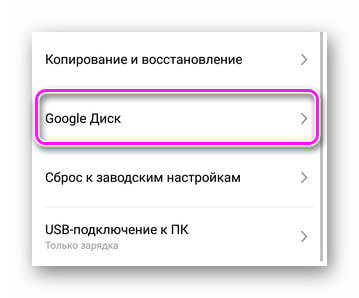
- Функция должна быть активной.
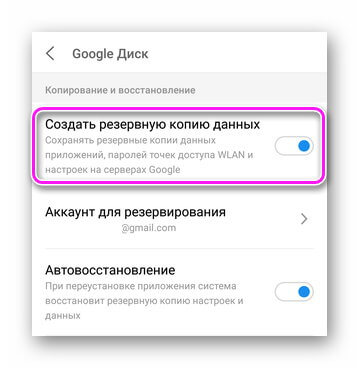
- Вернитесь в главное меню настроек и тапните по «Аккаунт и синхронизация».
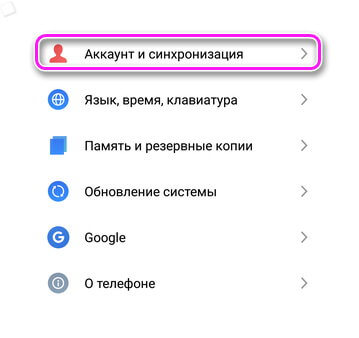
- Жмите на учетку от Гугл.
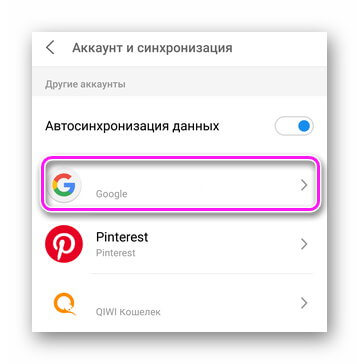
- Пролистайте список вниз и проверьте состояние «Контакты», они должны быть переведены в активное положение.
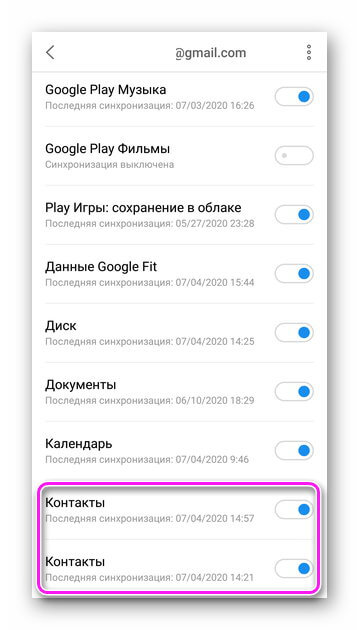
Если все включено, переходим дальше.
Вернуть телефоны абонентов удастся при наличии бэкапа, созданного через интегрированное в оболочку или стороннее ПО.
Сервис Google
Чтобы восстановить контакты в Гугл :
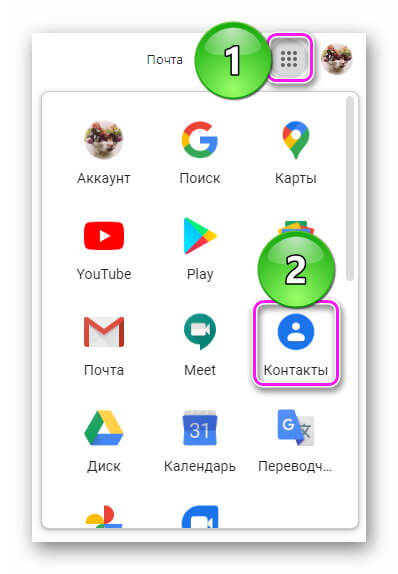
- Откройте в браузере Chrome новую вкладку или главную страницу.
- В правом верхнем углу тапните по дополнительному списку. Выберите «Контакты».
У кого установлен другой обозреватель, могут перейти по адресу https://contacts.google.com/. Теперь:
- Пройдите в аккаунт, который используете на мобильном устройстве.
- Жмите по шестеренке в правом верхнем углу и выберите «Отменить изменения».
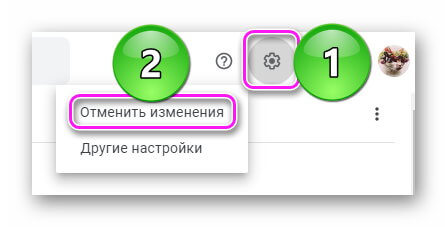
- Появится окно с предложением вернуть прежний перечень абонентов, в таком виде, каким он был 10 минут, 1 час, 1 день или 1 неделю назад. Дополнительно, предлагают указать “свой вариант”, вплоть до 30 дней. Определите подходящий период и жмите «Восстановить».
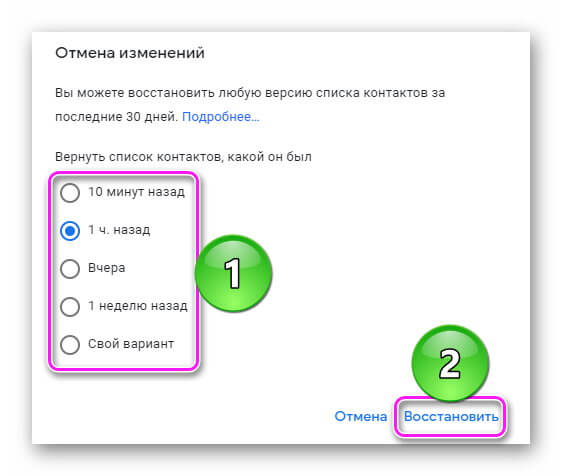
- Снизу всплывет сообщение об успехе операции.
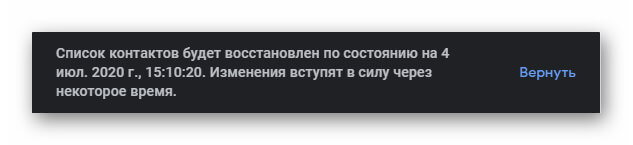
Чтобы абонент появился в списке быстрее, подключите девайс к интернету.
Обратите внимание, что резервное копирование открывает возможность перенести личные данные на новый девайс или вернуть их после отката системы к заводским настройкам.
Рекомендуем: Не работает интернет на iPhone
Возможные проблемы
Если восстановление контактов на Андроид через Гугл не удалось, то проблема может быть связана с тем, что:
- Бэкап или синхронизация были включены после удаления номера.
- Учетная запись для входа в сервис и аккаунт на девайсе не совпадают.
- Указан неправильный срок для возврата номеров. Попробуйте установить 30 дней.
При активной синхронизации юзер сможет откатить удаленные номера за 2-5 минут.
Источник: appsetter.ru